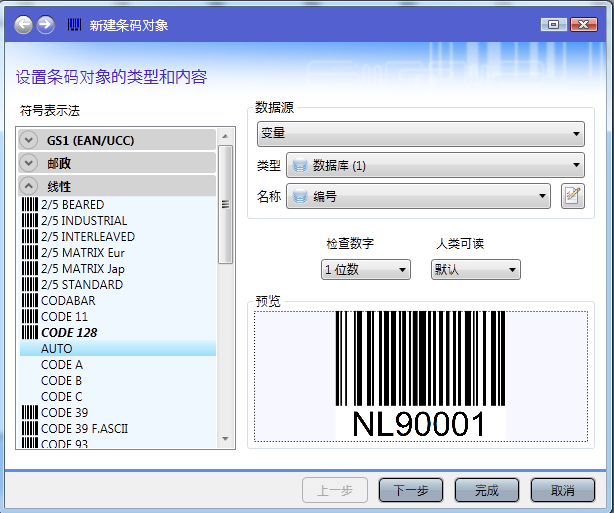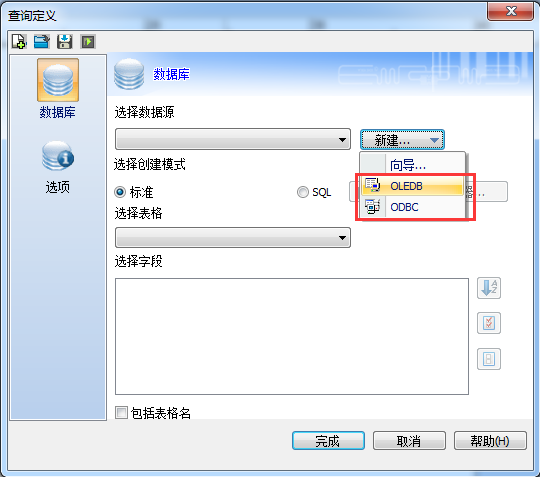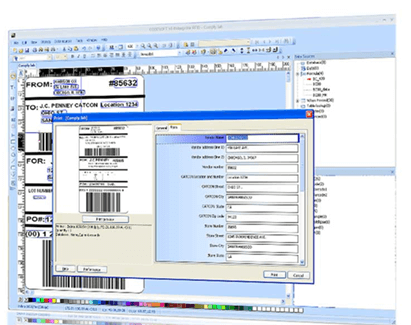CODESOFT条码连接数据库打印
数据库是存储和管理数据的仓库,我们可以事先将要打印的大量数据,有序的存储在数据库中,然后通过CODESOFT条码打印软件连接数据库进行打印,既方便又大大提高工作效率。本文,我们将介绍CODESOFT条码连接数据库,实现条码批量打印。 一、首先,准备好要连接到CODESOFT中打印的数据库。(本文以Excel数据表格为例) 二、在CODESOFT中连接数据库。参考教你在CODESOFT连接数据库。 三、创建条形码,实现条码与数据库的连接。根据向导,设置数据源为“变量”,类型选所“数据库”,名称选要打印的数据库字段。 如果您事先没有在CODESOFT连接数据库,您可以根据以下步骤完成CODESOFT条码与数据库连接。 1. 建立ODBC连接。单击工具栏中的“数据库”工具按钮,在弹出的“查询定义”对话框中,点击“新建”,在下拉菜单中选择单击“ODBC”。根据实际情况,在打开的“创建新数据源”中选择对应的数据源驱动程序。 2. 条码与数据库连接。创建条码,数据源选“创建新变量”。 3. 在打开的“新建变量”对话框中选择“数据库”,单击下一步; 4. 单击“选择连接到现有数据源”后的新建按钮。 5. 根据提示完成数据库的连接。选择要打印的数据库字段。 6. 单击完成。条码与数据库连接完成。 想要了解更多有关CODESOFT标签打印软件的详细信息及使用教程,欢迎点击访问CODESOFT教程。...